Detaillierte Erklärung der Serveroptionen von Tomcat
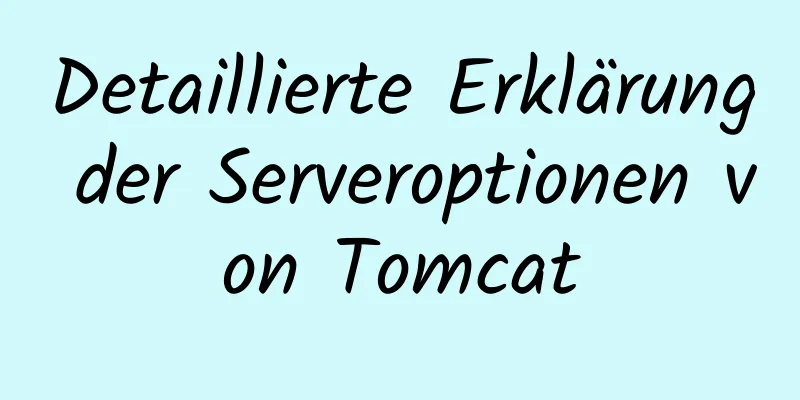
|
1. Konfiguration Die ersten beiden sind standardmäßig deaktiviert und sollten aktiviert werden:
Wenn das Projekt auf Tomcat bereitgestellt wird, kopiert das Plug-In die Projektdateien standardmäßig in das Verzeichnis wtpwebapps, das den Serverpfad im vorherigen Konfigurationselement „Serverstandorte“ anzeigt, d. h. das Verzeichnis, in dem sich der aktuelle Arbeitsbereich befindet . Wenn im Unterverzeichnis „metadata“ mein Arbeitsbereich D:\workspace ist , dann lautet das Verzeichnis: D:\workspace\.metadata\.plugins\org.eclipse.wst.server.core\tmp0\wtpwebapps . Wenn Sie jedoch die obige Option auswählen, wird die Projektdatei nicht zum Ausführen in diesem Verzeichnis veröffentlicht, sondern: Das Webressourcenverzeichnis ist: WebContent des Webprojekts , also das Verzeichnis src/main/webapp des Maven-Webprojekts Das Klassendateiverzeichnis ist: das Ausgabeverzeichnis der aktuell konfigurierten Klassendatei, d. h. das Ziel-/ Klassenverzeichnis des Maven-Projekts ( 2 ) Auszeiten Standardmäßig beträgt der Start 45 Sekunden und der Stopp 15 Sekunden. Möglicherweise müssen Sie den Startwert auf einen höheren Wert ändern. Dies bedeutet, dass ein Fehler gemeldet wird, wenn die Startzeit die angegebene Zeit überschreitet und der Start nicht abgeschlossen wird. Wenn unser Projekt startet und lange dauert, ist dies offensichtlich nicht das, was wir wollen, also müssen wir diesen Wert ändern. Aktivieren Sie Serveroptionen -> Module ohne Veröffentlichung bereitstellen. Wenn Sie dies nicht aktivieren, wird der Webserver beim Ändern der Klassendatei kontinuierlich neu gestartet . Wenn der Start des Webprojekts lange dauert, müssen Sie auch die Timeout-Zeit ändern, die unter Timeouts festgelegt werden kann .
2. Dateien durchsuchen Vom Kontextknoten separat generierte Dateien:
Der Context-Knoten in conf/server.xml im ursprünglichen Tomcat-Installationsverzeichnis (nach dem Aktivieren der zweiten Option existiert dieser Knoten nicht in server.xml):
<Host appBase="webapps" autoDeploy="true" name="localhost" unpackWARs="true">
<Valve-Klassenname="org.apache.catalina.valves.AccessLogValve" Verzeichnis="Protokolle" Muster="%h %l %u %t "%r" %s %b" Präfix="localhost_access_log" Suffix=".txt"/>
<Context docBase="D:\Arbeitsbereich\Arbeitsbereich(eclipse)\Shop\WebContent" path="/Shop" reloadable="true" source="org.eclipse.jst.jee.server:Shop">
<Ressourcen>
<PreResources base="D:\Arbeitsbereich\Arbeitsbereich(Eclipse)\Shop\Build\Classes" classLoaderOnly="false" className="org.apache.catalina.webresources.DirResourceSet" internalPath="/" webAppMount="/WEB-INF/Classes"/>
</Ressourcen>
</Kontext>
</Host>3. Gründe 1. Aktivieren Sie das erste Kontrollkästchen, um Warnungen zu vermeiden:
Nach der Überprüfung bedeutet dies, dass Tomcat den Inhalt unter WebContent direkt in Eclipse verwendet, ohne ihn in <workspace>.metadata.pluginsorg.eclipse.wst.server.coretmp0webapps zu veröffentlichen. 2. Aktivieren Sie das zweite Kontrollkästchen, um Warnungen zu vermeiden:
Der Grund für die Warnung [SetPropertiesRule] ist, dass das Quellattribut im Kontextknoten von server.xml in Tomcat 6.0 und höher nicht mehr unterstützt wird. Die spezifischen Anweisungen lauten wie folgt:
Optimierung Suchen Sie im Menü Fenster->Einstellungen Die Überprüfung der englischen Rechtschreibung ist nutzlos. Deaktivieren Sie daher die Rechtschreibprüfung hier. Standort: Allgemein->Editoren->Texteditoren->Rechtschreibung , deaktivieren Sie Rechtschreibprüfung aktivieren Es gibt eine weitere Prüfung, die abgebrochen werden kann : Validierung , überprüfen Sie Alle Validierer aussetzen Anzeigeort der Zeilennummern : Allgemein->Editoren->Texteditoren , aktivieren Sie Zeilennummern anzeigen Ändern Sie die Standardkodierung von JSP-Seiten in den UTF-8- Speicherort: Web->JSP-Dateien , Kodierung in ISO 10646/Unicode ( UTF-8 ) Das Obige ist der vollständige Inhalt dieses Artikels. Ich hoffe, er wird für jedermanns Studium hilfreich sein. Ich hoffe auch, dass jeder 123WORDPRESS.COM unterstützen wird. Das könnte Sie auch interessieren:
|
<<: Lösung für das Problem, dass die MySQL-Konfigurationsdatei nicht geändert werden kann (Win10)
>>: JavaScript zum Wechseln zwischen mehreren Bildern
Artikel empfehlen
Verwendung von relativen und absoluten Pfaden unter Linux
01. Übersicht Absolute und relative Pfade kommen ...
Sieben Prinzipien eines guten Designers (1): Schriftdesign
Nun, vielleicht sind Sie ein Design-Guru, oder vie...
Beispiel für die Konfiguration der domänenübergreifenden Fehlerbehebung in nginx
Die domänenübergreifende Nginx-Konfiguration wird...
Eine kurze Erläuterung zur Verwendung von Slots in Vue
Definition und Verwendung: Verwenden Sie die Slot...
Lösen Sie das Problem, dass Sie sich bei der Installation von MySQL auf einem Mac mit Homebrew nicht anmelden können
Wenn Ihr Computer ein Mac ist, ist die Verwendung...
Analyse des Implementierungsprinzips von Vue-Anweisungen
Inhaltsverzeichnis 1. Grundlegende Verwendung 2. ...
So stellen Sie Gitlab mit Docker-Compose bereit
Docker-Compose stellt Gitlab bereit 1. Docker ins...
Zusammenfassung des fragmentierten Wissens zum Docker-Management
Inhaltsverzeichnis 1. Übersicht 2. Anwendungsbeis...
Erstellen Sie einen stabilen und hochverfügbaren Cluster basierend auf MySQL + MyCat, Lastausgleich, Master-Slave-Replikation und Lese-/Schreibtrennung
Bei der Optimierung der Datenbankleistung wird im...
So fügen Sie ein Lua-Modul zu Nginx hinzu
Lua installieren wget http://luajit.org/download/...
Detaillierte Anweisungen zum Download und Installationsprozess von MySQL 5.7.18
MySql herunterladen 1. Öffnen Sie die offizielle ...
So stellen Sie mit Nginx mehrere Vue-Projekte unter demselben Domänennamen bereit und verwenden einen Reverse-Proxy
Wirkung Derzeit gibt es 2 Projekte (Projekt1, Pro...
Detaillierte Erläuterung der Verwendung der integrierten Funktion „locate instr position find_in_set“ in der effizienten Fuzzy-Suche von MySQL
Es gibt die folgenden vier häufig verwendeten Met...
Zusammenfassung häufig verwendeter Befehle für die Einreichung von Docker-Wettbewerben
Melden Sie sich bei Ihrem Konto an export DOCKER_...
Nginx erstellt Implementierungscode für RTMP-Liveserver
1. Erstellen Sie ein neues RTMP-Verzeichnis im Ng...












